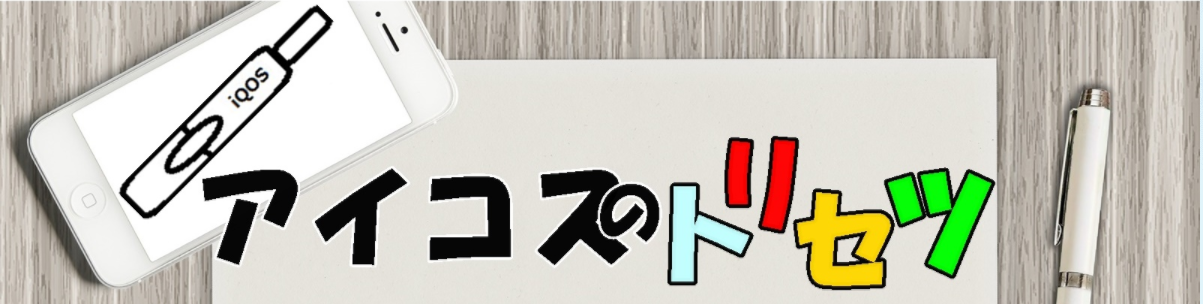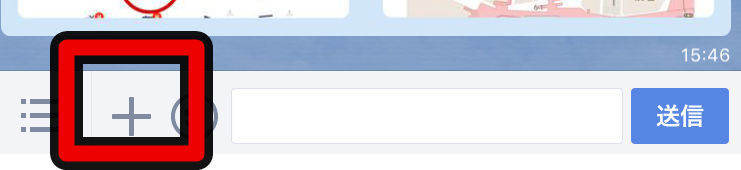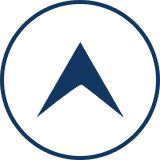をわかりやすくまとめたよ!

アイコス公式LINEアカウントを登録する方法
- バーコードから登録
- 公式サイトから登録
の2つの方法があります。
実際にやる方を見ていきましょう。
QRコードで登録
- 今、PCで見ているならこの方法を

友だち追加用のQRコードです。
読み取りしてもらえれば、アイコスとLINEを連携することができます。
今、PCではなく、スマホで見ているなら、公式サイトから登録したほうが、スムーズですね。
公式サイトから登録
- 友だち追加ボタンを押して、完了
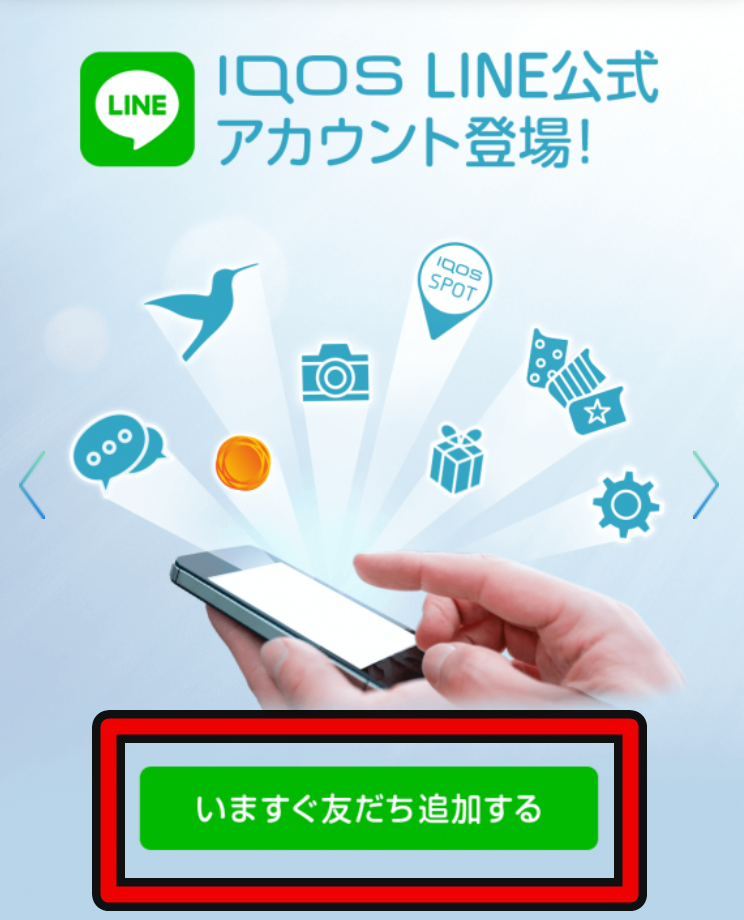
1.iQOS公式サイトへログイン
2.「いますぐ友だち追加する」へ
利用規約や年齢認証の画面が出たら、「同意する」を押して、登録完了です。
ちなみに、もう1つの登録方法ものせておきます。
iQOSphere画面からも、登録できますね。

1.iQOSphereへログイン
2.「友だち追加」へ
続いて、「同意する」で完了。
まずは、LINE上で、アイコスと友だちになれば、アカウント登録OKってことですね。
アイコスのline登録ができない原因
アカウント認証のエラー
格安スマホなど端末だと、ラインと相性が悪い場合もあり、先へ進めないことも。
iPadやパソコンでやり直してみると、うまくいくかもしれませんね。
年齢認証ができない
公式サイト側のエラーで、年齢認証が何度もエラーになる現象が発生したことがあります。
情報が正しいのに、年齢認証ができない場合は、システムエラーも疑ってみましょう。
数日開けると、改善されてることが多いです。
スマホの再起動して、再登録してみる
↓
端末を変えてみる
↓
数日後に最チャレンジする
↓
アイコスカスタマーセンターへ問い合わせ
って流れがスムーズですね。
無事、ライン登録できると、下のようなメリットがたくさんあります!
アイコスLINEでできること
iQOSライフを充実させる便利な3つの機能
具体的には、
- パックコードの入力がカンタンにできる
- アイコスが吸えるお店を探せる
- サポート画面へすばやく行ける
今まで操作がめんどくさかった作業が、ラインを入り口にしてスムーズに進めます。
「公式サイトってなんだか使いずらい」って声も多いですよね。
ログインに時間がかかっていたり、
行き方がわからなかったり、
不便を感じているユーザーの声をくみ取ってか、LINEで「使いやすさ」を重視したサービスが始まりました。
- 使ってみたらわかる快適さ
友だちにメッセージを送るように、ポンポン進むことができます。
使い慣れているLINE画面だからこそ、スムーズに利用することができるんですね。
公式サイトのたくさんのメニューから選ぶような、手間のかかるスタイルはなくなるかもしれません。
なじみのあるラインで、アイコス機能をマスターしましょう。
どんなものか使ってみると、手放せなくなるかもしれません。
実際に、1つ1つ使い方を説明しますね。
パックコードを入力する
- 箱を捨てることを辞めるほどスムーズに
アイコスのライン公式アカウント便利になったな!
今までパックコード捨ててたけど登録再開しよかな😇😇— yuuki3372 (@316Pooler) 2017年6月9日
めんどうな入力がスムーズになります。
ヒートスティックに書いてある「パックコード」を集めて、入力すれば、iQOSアイテムが当たることがあります。
今まで、サイトにログインしたり、入力する手間があるから、「めんどくさくて捨ててた!」なんて人も多いのではないでしょうか?
ラインのトークメッセージに、パックコードのアルファベットを打ち込むだけでいいんです。
めっちゃカンタンですね。
1.「パックコードを入力」へ
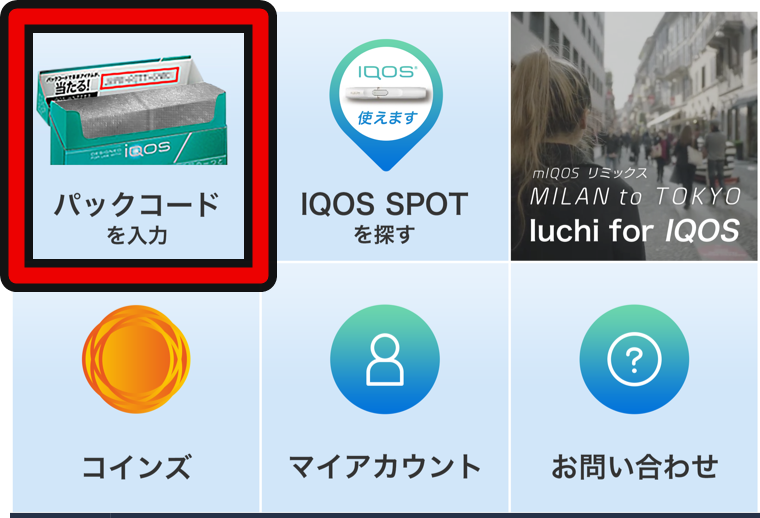
2.アルファベットを打ち込んで終了
友だちにメッセージを送るのと同じく、パックコードの英語を送信すればいいんですね。
間違えてなければ、既読スルーはされないので、確認してみましょう。
応募はラクになっても、なかなか当たりませんね(泣)
アイコスのパックコードが当たらない!当選する確率はどのくらい?
アイコススポットで吸えるお店を探す
- 喫煙できるお店探しがしやすくなった
「ゆっくりお店でアイコスを吸いたい!」
でも、近くでアイコスの喫煙を許可してくれる「場所がわからない」ってことありますよね。
そんな困った声を解決する機能を作ってくれました!
- 地名を自分で入力する
- GPSを使って調べる
2パターンがあります。
やり方はこんな感じです。
1.「iQOS SPOTを探す」へ
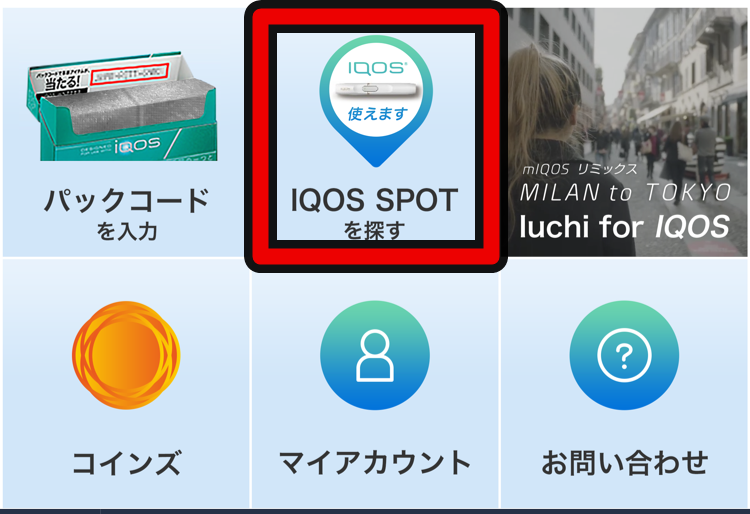
2.今いる場所を入力
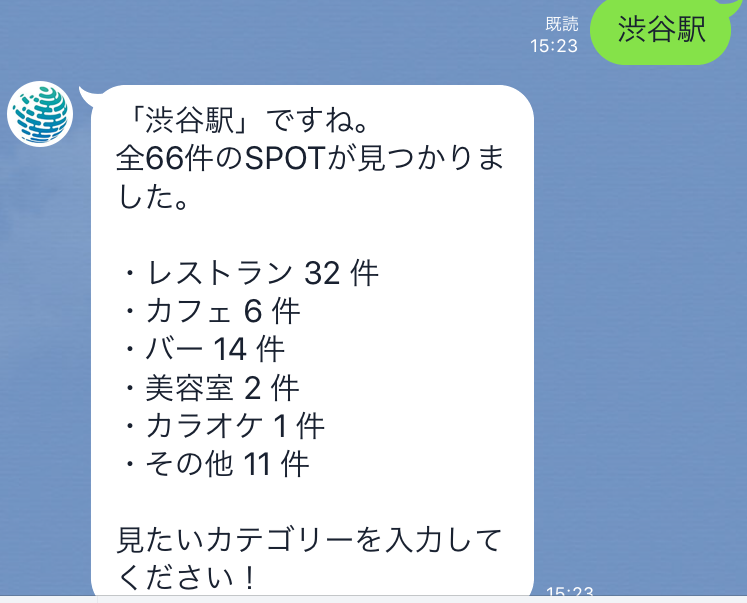
3.行きたいカテゴリー名を入力(例:カフェ)
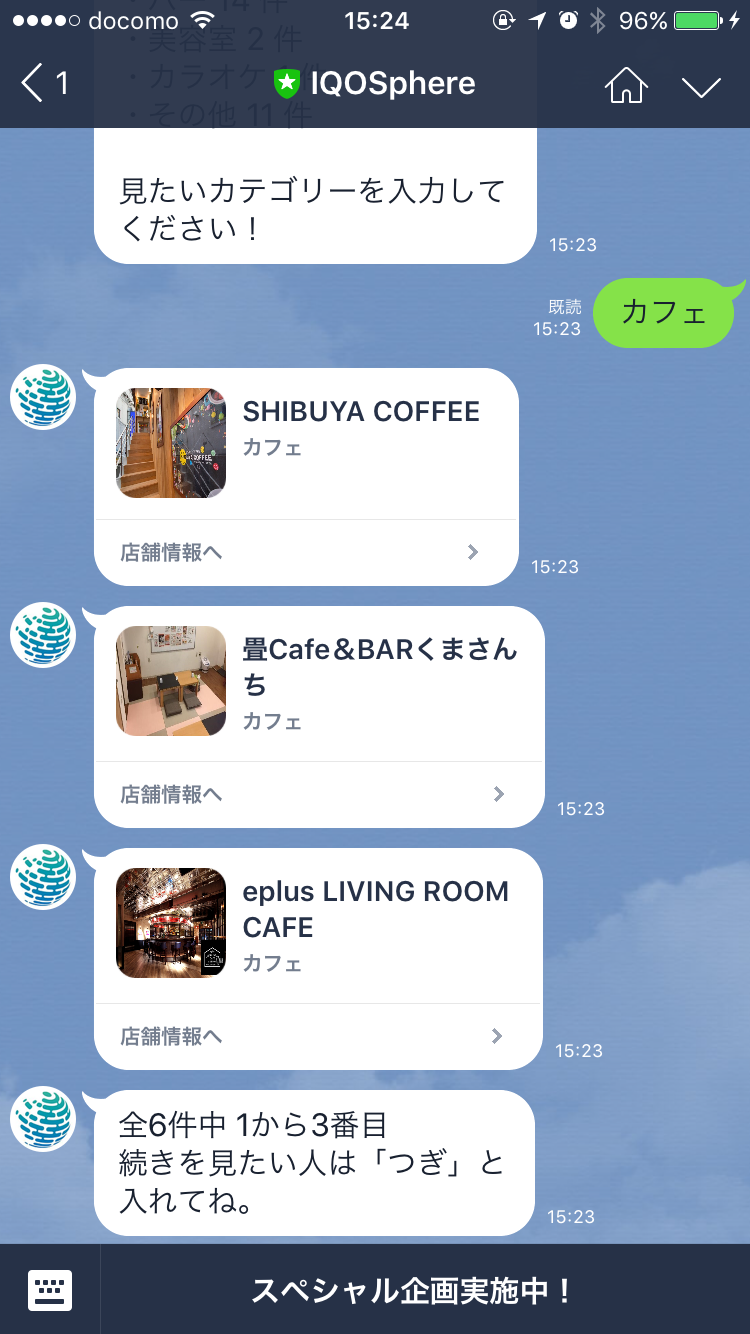
お店の詳細が3件ずつ出てきます。
4.喫煙可能なお店の情報をゲット
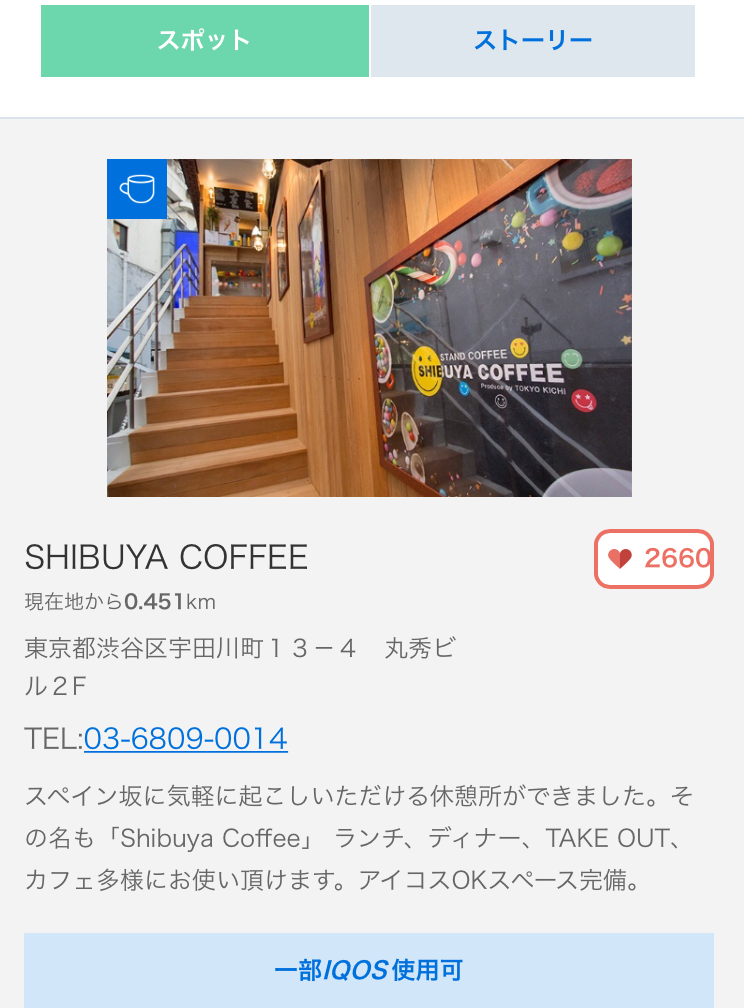
次に、GPSを使ってのお店の探し方です。
※必ず端末の位置情報をオンにしてから試しましょう
1.「GPSを使う」へ
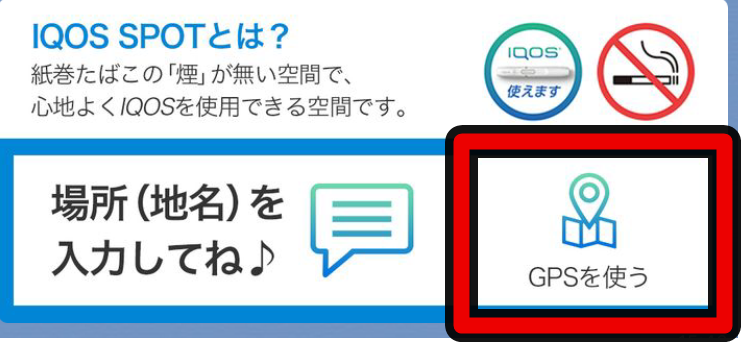
3.「位置情報」へ
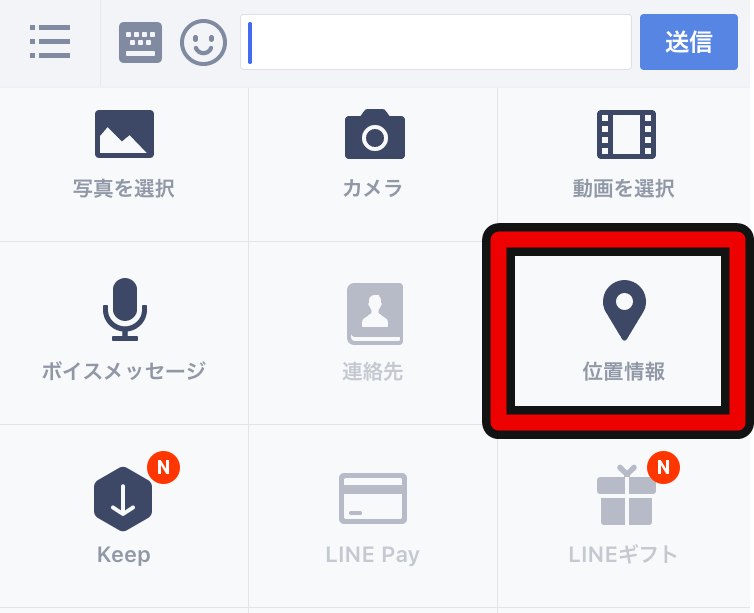
4.「この位置を送信」へ

5.近くのアイコスが吸えるお店が表示される
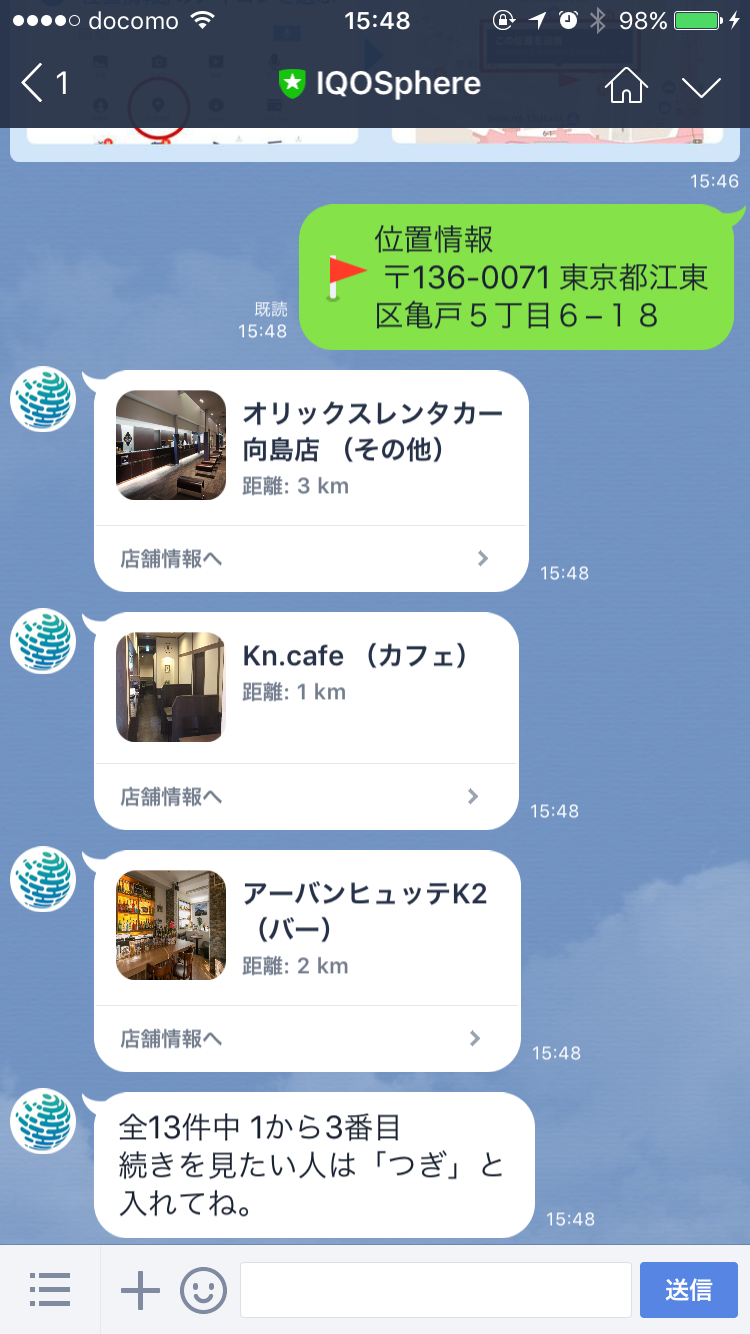
距離が表示されるので、徒歩で行ける範囲かもわかりますね。
自分がいる位置では、最短で1キロでした。あなたのいる場所には、案外近くに「アイコススポット」があるかもしれませんよ。
販売店をお探しなら、以下でまとめています。
ラインから各種サポート画面の入り方
- ラインを入り口に、色々なiQOS関連ページに行ける
- 問い合わせ
- 会員登録
- クーポン発行
など、公式サイトでしか出来なかったものが、連携したラインを入り口にして、行えます。
ログインできないエラーがあったりと、何かと不具合がある公式サイトでした。しかし、LINEからサービス画面に行けるようになり、選択肢が増えたことはうれしいですね。
スマホ画面合わせた選択のしやすさで、操作に迷うことがなくなりそうです。
「問い合わせ」からiQOSの連絡先へ
- メール派でない人には、便利
今では、LINEがあれば、通話もメッセージも送れるので、「メール機能を全然使ってない」って人も多いですよね。
いちいちメール画面を開くのもめんどうだから、「問い合わせもおっくう」なんて人も多かったのではないでしょうか?
アイコスの問い合わせ先にも複数ありますが、「専用ページまで行くまでが大変」って声が出ていました。
そんな声をキャッチしてか、SNSの定番のLINEで、「iQOS問い合わせ画面」へ行くことができるようになったんですね。
- メールで問い合わせ
- デバイス診断
へ直接、移動できます。
1.「問い合わせ」へ
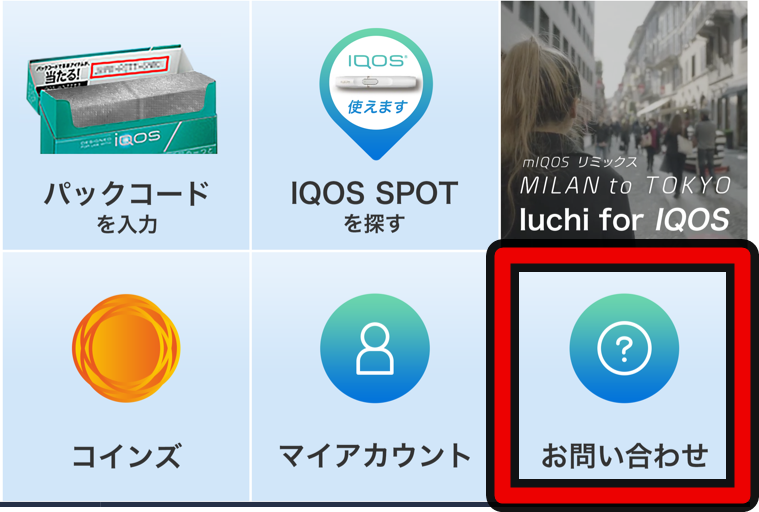
2.質問する方法を選択
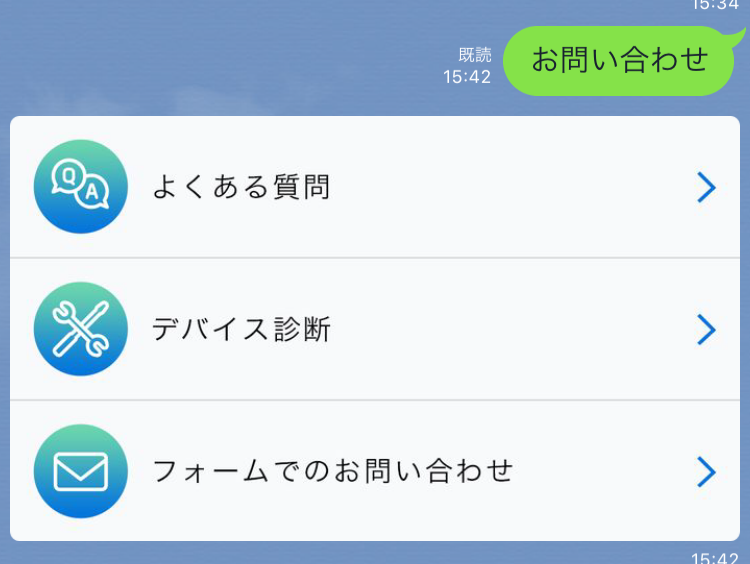
「フォーム(メール)でのお問い合わせ」
「デバイス診断」
を選択できます。
「よくある質問」で見てみると、質問で多い例がのってますので、すぐ解決する場合もあります。
「マイアカウント」で登録や割引券発行
- 4つの窓口へ一瞬でワープできる
- 公式サイトへログイン、会員登録
- 登録情報の変更
- デバイス登録
- クーポンの発行
を行うことができます。
今までは、まず公式サイトへ入らないと出来なかったサービスが、ラインを入り口に行えるんですね。
かなり重宝しそうです。
1.「マイアカウント」へ
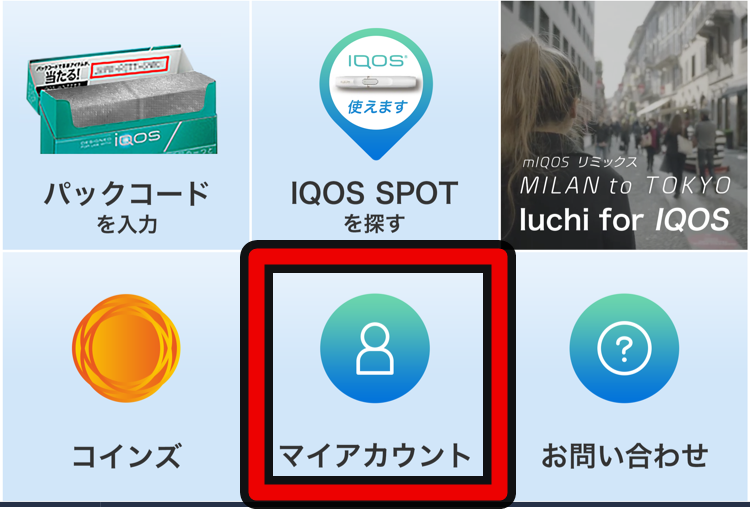
2.目的のサービスを選択する
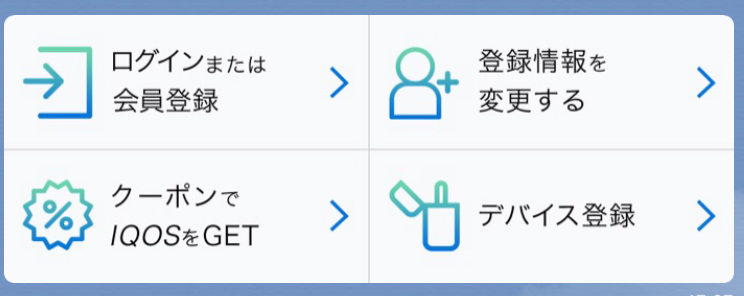
「コインズ」をためる、使う、確認
- あまり知られていないお得なサービス
コンテンツに参加することでもらえるポイントシステム。自作のアイコス作成などに使用できます。
カンタンなミッションを達成することで、ポイントが貯まり、色んなサービスに無料で交換できるんです。
「わざわざ、サイトから入ってやるのだるい~」って拒否していた人は、お得に始められる良いきっかけになるかもですね。
下記の画面から、実際に、使ったり、貯めたりすることができて、さらに使用しやすくなりました。
1.「コインズ」へ
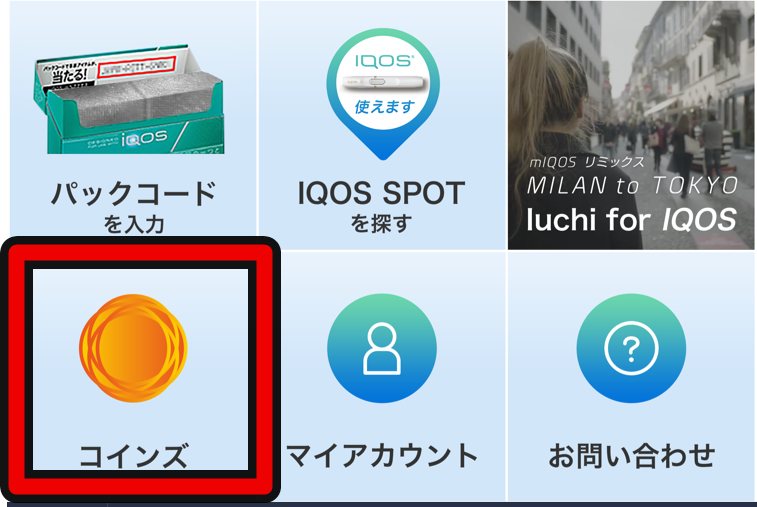
2.保有数の確認や、ためたり使ったりできる
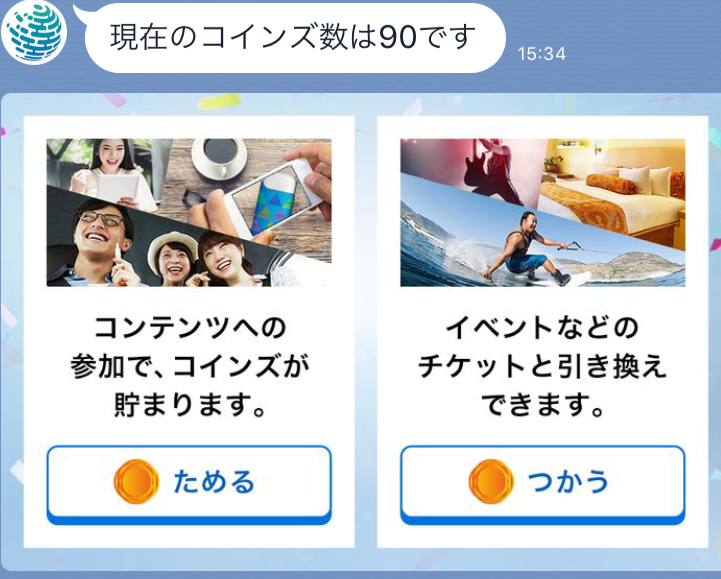
ちなみに、
600コインズで、オリジナルアイコスケースが作れます。
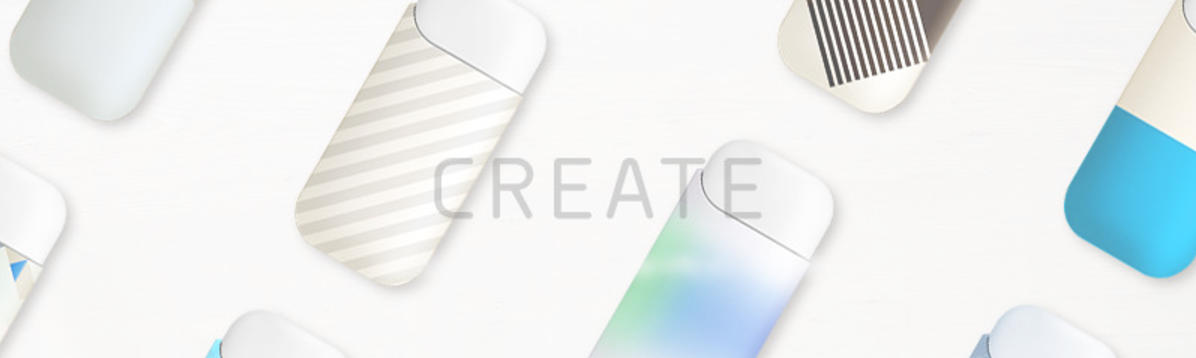
オリジナルでなくても、
アイコスケース販売店では、色々な種類が発売されていますよね。
ネットでもかっこいいケースが売っているので、選ぶ人が多いです。
まとめ
SNSのシェア率に合わせて、アイコスもついにラインと連携をしました。どんどん使いやすくなってきましたね。
お店探しや、パックコード入力、問い合わせなど、幅広いサービスに対応し、もっとアイコスの使用が便利になりそうです。登録方法を確認し、使いこなしたいですね。
ツイッターも連携させると、さらに情報が広がります。
新型グローヒーロのたばこが5箱タダで吸える

お得にグローヒーロを試せる14日間無料トライアル開催中!
1箱580円が5箱無料に。実質2,900円がお得になる太っ腹なキャンペーンです。詳細はこちら。